Виндовс 7 Хот Кеис: Како их користити
Погледајмо на шта су способни врући тастери Виндовса 7, јер ћете захваљујући њиховој употреби имати нове могућности у раду са рачунаром, а интеракција са њим ће бити много једноставнија.
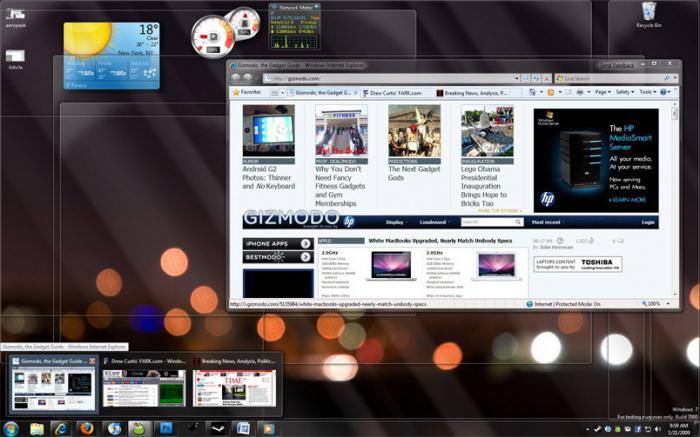
Инноватион
Током рада са Виндовсом, већина корисника користи традиционалне и познате тастерске пречице, на пример, “Цтрл + Ц”. Међутим, тешко да свако зна све хоткеис-ове за Виндовс 7, јер је овај оперативни систем значајно проширио своју листу.
Како управљати прозорима?
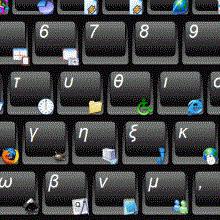
Сматрај све у реду. Прво, размотримо вруће тастере за Виндовс 7, који имају за циљ поједностављење рада са прозорима.
- Комбинација тастера “Вин + Таб” вам омогућава да се пребацујете између прозора покренутих програма помоћу тастатуре. Ако је тема „Аеро“ одабрана као активна, пребацивање се врши помоћу прекрасног 3Д ефекта. Успут, напомињемо да "вруће типке" Виндовса 7 преименовати објект неће вам помоћи, јер за то је довољно користити "Ф2". Систем прозора је постао много послушнији. Сада се прозор може померити горе по екрану за наслов, тако да ће се он отворити. Ако премјестите водич на страну, отворит ће се само половина заслона. Можете одвојити прозор помицањем преко наслова.
- Занимљиво је да се све ове радње могу лако извршити помоћу пречица на тастатури. Да бисте то урадили, користите комбинацију "Вин + стрелице". У неким случајевима, овај приступ је веома погодан.
- Да бисте максимизирали све прозоре, осим активне, користите наредбу “Вин + Хоме”.
- "Схифт + Вин + буттон довн" - "врући тастери" оперативног система Виндовс 7, који вам омогућавају да минимизирате и максимизујете прозоре у висини.
Сцале

- Скалирање се може извршити према тастерима "Вин + плус". Многи екстерни програми имају способност да промене обим елемената који се налазе у њима. На пример, можете користити комбинацију „Цтрл + плус“ док читате текст у претраживачу, затим ће се ваш текст повећати, што је веома погодно на одређеним локацијама где вебмастери бирају врло мали фонт. Такав пораст ће бити посебно користан за људе са слабим видом. Међутим, не можете само да повећате слику у програму који га подржава. Кликом на комбинацију „Вин + Плус“ у било ком Виндовс прозору, видећете да се на екрану појавила лупа за скалирање. Истовремено, комбинација "Вин + Минус" смањује слику, враћајући јој оригиналне димензије.
- “Вин + М” је комбинација која вам омогућава да минимизирате све прозоре. Слична акција ће се десити ако кликнете мишем на правоугаоник који се налази на дну екрана.
- “Вин + Спаце” - приказује вашу радну површину, чинећи све прозоре транспарентнима.
Радите са траком задатака

- Комбинација “Вин + Т” вам омогућава да промените фокус између икона програма који се налазе на траци са алаткама за брзо покретање. Ако притиснете "Схифт", пребацивање ће се вршити обрнутим редоследом. Након фокусирања можете притиснути "Ентер" и изабрани програм ће се покренути или отворити.
- “Вин + 1-9” - ова комбинација вам омогућава да се брзо вратите у програм који одговара броју иконе.
- Схифт + Вин + Дигит је комбинација која ће покренути копију програма.
Јумп лист
- Сваки програм, фиксиран у траци задатака, има такозвану скок листу. Отвара се кликом миша или комбинацијом "Алт + Вин + број".
- “Цтрл + Схифт + клик миша” - покреће програм са администраторским правима.
- “Схифт + миш (десно дугме)” - омогућава вам да отворите мени програма, ако је већ покренут, или мени иконе, када програм још није покренут.
Радите са проводником

- “Вин + Б” помера фокус на пладањ (говоримо о оним малим иконама које се налазе у близини сата). Након тога можете, на пример, отворити мени жељене иконе.
- “Вин + Е” - отвара “Цомпутер”. За неке акције врло згодна комбинација, али тешко се навикнути на то.
- "Вин + Паусе" - покреће "Својства система", ово оквир за дијалог Можете га отворити и преко својстава иконе Рачунар.
- "Вин + П" - покреће режим презентације. Ово је функција одабира приказа.
- “Вин + Г” - пребацује гадгете на радној површини.
- “Цтрл + Схифт + Н” - омогућава вам да креирате фасциклу. Ово решење је брже од сличног, имплементирано преко миша. Ради у било ком фолдеру, чак иу "Десктопу".
- "Алт + уп" - омогућава вам да дођете до нивоа горе.
- "Алт + П" - могућност прегледа десног прозора, можете брзо прегледати, на пример, текстуалне документе или слике.
Додатне функције
- Комбинација тастера "Схифт" и кликом на фајл се покреће контекстни мени која има додатну могућност копирања као путања. У овом случају, датотека се копира на пуну путању до бафера. Поред тога, због комбинације у менију "Пошаљи" бит ће много додатних стаза.
- Комбинација тастера „Схифт“ са кликом миша на фасциклу отвара контекстни мени, који садржи додатну ставку која је одговорна за отварање командног прозора. Другим речима, командна линија је активирана и путања до одређене фасцикле већ ће бити постављена у њој.
Цлассиц теамс
Сада дајемо пречице на тастатури које раде у скоро свим верзијама оперативног система Виндовс.
- “Вин + Р” приказује “Рун програм” дијалог, и аналоган је “Старт” команди менија “Рун”.
- “Вин + Д” вам омогућава да минимизирате све прозоре одједном или да се вратите у првобитно стање.
- “Вин + Цонтрол + Ф” покреће могућност претраживања рачунара.
- "Принтсцреен" креира цео снимак екрана.
- Алт + Принтсцреен креира снимак екрана прозора.
- “Вин + Таб” - врши пребацивање дугмади на траци задатака.
- "Ф6" се креће између различитих панела. На пример, између плоче за брзо покретање и радне површине.
- Цтрл + А бира све (текст и објекте).
- „Цтрл + Ц“ копира у међуспремник.
- "Цтрл + Кс" сече у међуспремник. Ако примените ову акцију у програму Интернет Екплорер, отвара се прозор са копијом читавог садржаја овог прозора.
- Цтрл + С чува тренутни документ или пројекат.
- “Цтрл + О” отвара прозор за избор датотека, кроз који се очекује отварање документа или пројекта.
- "Цтрл + П" покреће услугу штампања.
- "Алт + Ентер" врши прелазак у режим пуног екрана и назад.
Рад на тексту
- Цтрл + Ц копије.
- “Цтрл + Кс” - активира функцију “Изрежи”.
Тако смо прегледали главне вруће тастере за Виндовс 7.
- "Цтрл + стрелице" (лево, десно) се крећу кроз појединачне речи у вашем тексту. Функција је такође доступна и изван уређивача текста. На пример, веома је погодан за употребу адресна трака бровсер.
- Цтрл + Хоме се помера на почетак или крај документа.

Сада мало о раду са датотекама.
- Схифт + Ф10 (Мени) приказује мени, баш као и клик миша.
- “Алт + Ентер” позива “Својства објекта”.
- Превуците + Схифт помера објекат.
- Клик мишем у комбинацији са тастером "Цтрл" бира неколико објеката, њихов редослед може бити произвољан.
- Дељење кликова мишем помоћу тастера Схифт наглашава одређени број суседних објеката.
- Типка "Ентер" покреће објекат. Сличан резултат се може постићи двоструким кликом миша.
- "Делете" се може користити за брисање одабраног објекта.
- Притиском на тастере "Схифт" и "Делете" заједно можете трајно избрисати објекат без стављања у познату корпу.
- "Ф3" активира или сакрива траку за претраживање за проводника.
- Окрећући се нумеричкој тастатури (лијево-десно), можете користити навигацију у стаблу истраживача, као и минимизирати и проширити угнијежђене директорије.
- Звездица, покренута са нумеричке тастатуре, приказује све фасцикле у изабраном директоријуму.
- Ф5 ажурира Екплорер или Интернет Екплорер прозор.
- Бацкспаце се креће у програму Интернет Екплорер или прозору Екплорер.
- "Ф4" врши прелаз на адресну траку претраживача или претраживача.
- "Алт + Таб" отвара мени прелаза између прозора, и такође извршава кретање по њему.
- Алт + Схифт + Есц врши прелаз између отворених прозора у редоследу у којем су отворени.